win11 放大比例 Win11设置显示缩放比例的方法
更新时间:2024-03-19 16:45:55作者:yang
近日微软推出了全新的操作系统Win11,引起了广泛关注,与前代操作系统相比,Win11在外观设计上进行了全面升级,其中一个显着的改变是放大比例的增加。Win11允许用户根据自己的需求,调整显示缩放比例,从而在不同尺寸的屏幕上获得更加清晰、舒适的显示效果。这一功能的推出,为用户提供了更加个性化的使用体验,让每个人都能够根据自己的视力需求,轻松设置合适的显示缩放比例。接下来我们将为大家介绍Win11设置显示缩放比例的方法,让您能够更好地享受这一新功能带来的便利和舒适。
win11 放大比例第一步,同时按下键盘的“Win+i”组合键打开设置。
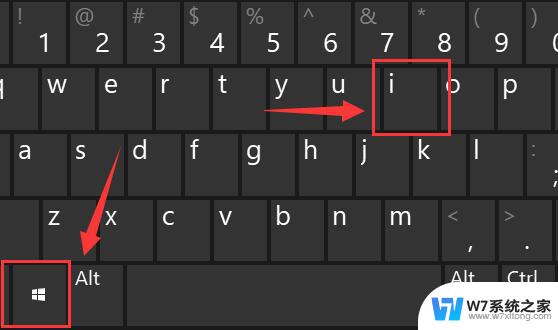
第二步,进入左侧“系统”设置选单。
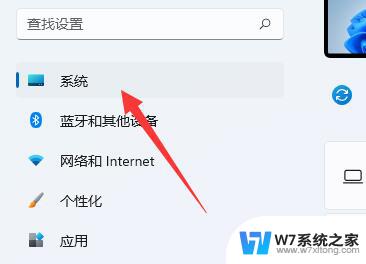
第三步,打开右边第一歌“显示”设置。
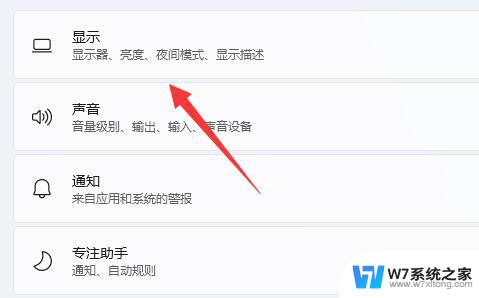
第四步,打开后就能找到“缩放”选项了。点击如图示菜单就可以更改缩放比例。
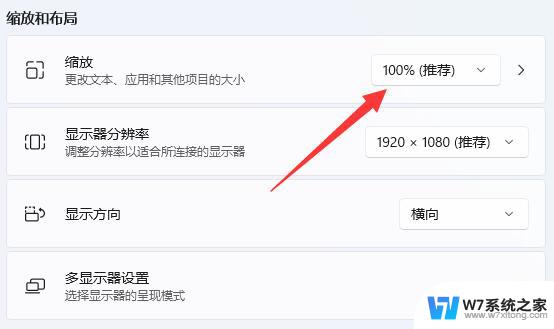
以上就是Windows 11调整放大比例的全部内容,如果你遇到了同样的情况,可以参考本文中的方法进行处理,希望对你有所帮助。
win11 放大比例 Win11设置显示缩放比例的方法相关教程
-
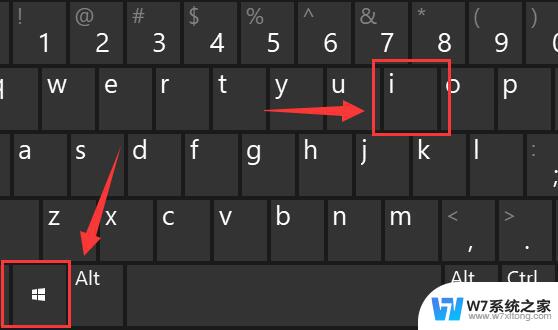 win11如何设置缩放比例自定义 win11缩放比例设置教程
win11如何设置缩放比例自定义 win11缩放比例设置教程2025-01-02
-
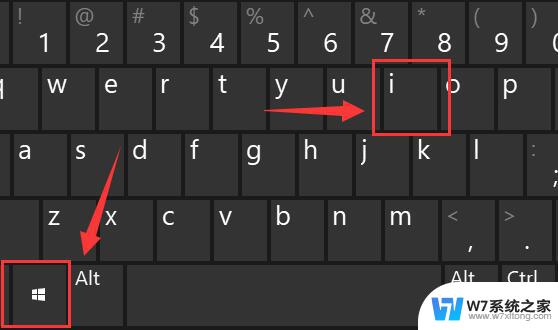 win11怎么改缩放比例 win11如何设置显示缩放比例
win11怎么改缩放比例 win11如何设置显示缩放比例2025-01-05
-
 win11批量修改比例 win11设置显示器缩放比例的步骤
win11批量修改比例 win11设置显示器缩放比例的步骤2025-02-08
-
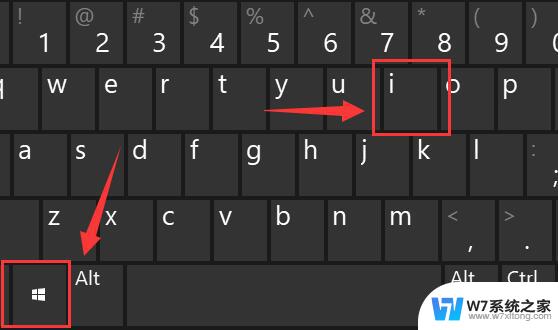 win11页面缩放设置 win11显示设置中如何调整缩放比例
win11页面缩放设置 win11显示设置中如何调整缩放比例2024-12-28
- win11程序的缩放怎么设置 win11屏幕缩放比例设置方法
- win11系统缩放比例哪里调 win11系统如何调整缩放比例
- win11单独软件缩放工具 win11系统缩放比例如何调整
- win11电脑显示屏怎么调大小比例 怎么调整电脑屏幕分辨率比例
- win11怎么默认媒体播放器 Win11默认播放器设置方法
- win11怎么设置默认播放视频方式 Win11默认播放器设置教程
- win11触摸板无法关闭 外星人笔记本触摸板关闭失效怎么处理
- win11internet属性在哪里 win11internet选项在哪里怎么设置
- win11系统配置在哪 win11系统怎么打开设置功能
- gpedit.msc打不开怎么办win11 Win11 gpedit.msc 文件丢失无法打开怎么办
- 打开电脑服务win11 win11启动项管理工具
- windows11已激活但总出现许可证过期 Win11最新版本频繁提示许可信息即将到期怎么解决
win11系统教程推荐
- 1 win11internet属性在哪里 win11internet选项在哪里怎么设置
- 2 win11系统配置在哪 win11系统怎么打开设置功能
- 3 windows11已激活但总出现许可证过期 Win11最新版本频繁提示许可信息即将到期怎么解决
- 4 电脑麦克风怎么打开win11 Win11麦克风权限开启方法
- 5 win11如何设置文件后缀 win11文件后缀修改方法
- 6 指纹录入失败 win11 荣耀50指纹录入失败怎么办
- 7 win11防火墙拦截 Win11 24H2版内存隔离功能如何开启
- 8 如何关闭win11的防火墙和杀毒软件 win11如何关闭防火墙和杀毒软件
- 9 win11显示 任务栏右边 Win11任务栏靠右对齐的方法
- 10 win11不显示视频预览图 Win11 24H2升级后图片无法打开怎么办